VirtualBox にゲスト追加機能をインストールできない
Oracle VirtualBox の仮想マシンにゲスト追加機能をインストールできない場合があります。 [デバイス] > [ゲスト追加 CD イメージのインストール] をクリックすると、次のようなエラーがスローされます:
VirtualBox-エラー: 仮想ディスクを挿入できません
C: プログラム ファイルOracleVirtualBoxVBoxGuestAdditions.isoをubuntuマシンにコピーします
この記事では、VirtualBox にゲスト追加機能をインストールできない場合の対処法について説明します。
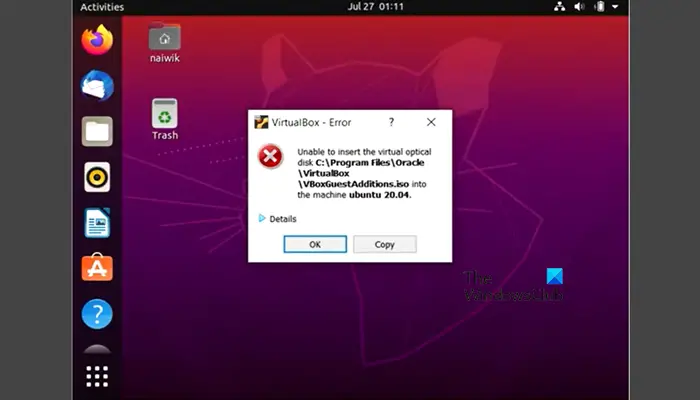
VirtualBox にゲスト追加機能をインストールできません
VirtualBox にゲスト追加機能をインストールできない場合は、以下の解決策に従ってください。
それについて詳しく話しましょう。
1]仮想マシンを再起動します
場合によっては、特定の問題が原因でゲスト追加インストールが失敗することがあります。これらの問題は通常、コンピュータを再起動するだけで解決できます。したがって、コンピュータをシャットダウンしてから再起動することをお勧めします。次に、Guest Additions を再度インストールして、問題が解決されるかどうかを確認します。
2] ゲストの追加 ISO ファイルを削除し、再度インストールしてみてください
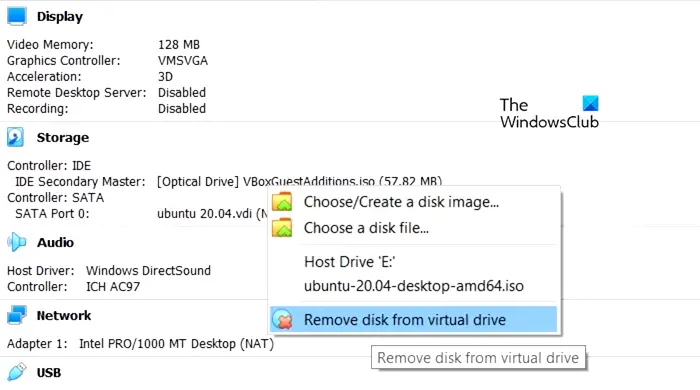
ゲスト追加が既にインストールされているため、VirtualBox を登録できません。同じアクションを強制的に実行しようとすると、エラーが発生します。この問題を解決するには、以前に添付した ISO ファイルを削除し、再インストールしてみてください。
同じ操作を実行するには、まず仮想マシンをシャットダウンし、それから仮想マシンを選択して、適切なセクションに移動します。ストレージを見つけて、VBoxGuestAdditions.iso ファイル (別の名前にすることもできます) を右クリックし、 [仮想ドライブからディスクを削除] を選択します。
または、仮想マシンを右クリックして、[設定] を選択します。 [ストレージ] > [コントローラー: IDE] に移動し、ゲストが追加した ISO ファイルを右クリックして、[添付ファイルの削除] を選択します。
ゲスト アドオン ディスクを取り外した後、コンピュータの電源を入れ、[デバイス] タブに移動して、[ゲスト アドオン ディスク イメージの挿入] をクリックします。次に、画面上の指示に従ってイメージを完全にインストールします。
3]端末から Guest Add
をインストールします通常の方法でGuest Addをインストールできない場合は、端末へのインストールをお試しください。まず、Linux ファイル マネージャーを使用して「CD」ドライブに移動し、インストール ファイルを実際に確認できるようにします。次に、その場所からターミナル アプリケーションを起動して、次のコマンドを実行します。
リーリー最後に、問題が解決したかどうかを確認してください。
4] ゲストによるファイルの追加に問題がないことを確認してください
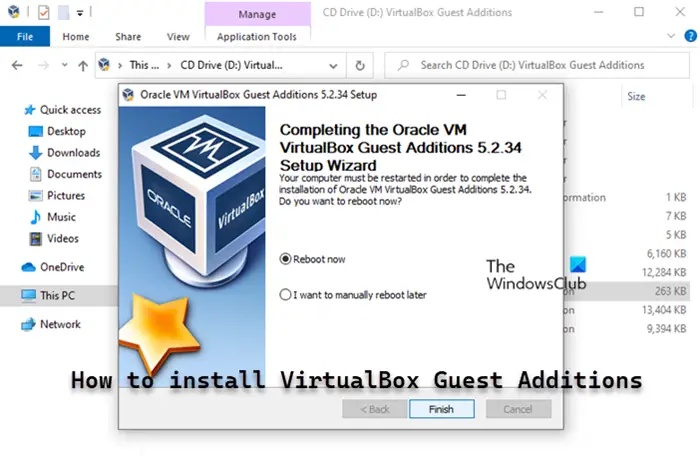
他のすべてが失敗した場合は、ファイル自体が破損している可能性があるためマウントできないため、IT 管理者に問い合わせるか、ゲスト追加機能を再インストールする必要があります。正しいファイルを入手したら、ガイドに従って VirtualBox Guest Additions をインストールします。
5]VirtualBox を再インストールします
顧客イメージ ISO ファイルに問題がない場合は、VirtualBox アプリケーションを再インストールする必要があります。場合によっては、インストール プロセス中に明確な理由もなく重要な部分が省略されることがありますが、アプリケーションを再インストールすると、不足している要素がすべてインストールされ、問題が解決されます。同じことを実行するには、以下の手順に従う必要があります。
- 「設定」を開きます。
- [アプリとインストール済みアプリ] または [アプリとアプリの機能] に移動します。
- 「Oracle VirtualBox」を検索します。
- Windows 11: 3 つの縦の点をクリックし、[アンインストール] をクリックします。
- Windows 10: アプリを選択し、[アンインストール] をクリックします。
- [アンインストール] を再度クリックして、操作を確認します。
最後に、Virtualbox.org にアクセスし、新しいコピーをダウンロードしてコンピューターにインストールし、問題が解決したかどうかを確認します。
この記事に記載されている解決策でこの問題を解決できることを願っています。
読む: VirtualBox 仮想マシンを高速化し、より高速に実行できるようにするにはどうすればよいですか?
VirtualBox でゲストの追加を有効にするにはどうすればよいですか?
VirtualBox のゲスト追加機能をインストールするには、仮想マシンを起動し、ゲスト オペレーティング システムにログインします。次に、VirtualBox ウィンドウの [デバイス] メニューをクリックし、[ゲスト追加 CD イメージの挿入] を選択します。これにより、ゲスト オペレーティング システム上でインストーラーの実行を求めるダイアログ ボックスが起動します。画面上の指示に従い、デフォルトのオプションを受け入れてインストールを完了します。
読む: Windows 版 VirtualBox に MacOS をインストールするにはどうすればよいですか?
VirtualBox ゲストの追加が機能しない問題を修正するにはどうすればよいですか?
VirtualBox ゲストの追加が機能しない場合は、正しくインストールされていません。 ISO ファイルを削除して、再度追加する必要があります。ただし、前述の順序で解決策に従えば、すぐに問題を解決できるようになります。
こちらもお読みください: 仮想マシンを物理マシンに変換する方法.
以上がVirtualBox にゲスト追加機能をインストールできないの詳細内容です。詳細については、PHP 中国語 Web サイトの他の関連記事を参照してください。

ホットAIツール

Undresser.AI Undress
リアルなヌード写真を作成する AI 搭載アプリ

AI Clothes Remover
写真から衣服を削除するオンライン AI ツール。

Undress AI Tool
脱衣画像を無料で

Clothoff.io
AI衣類リムーバー

AI Hentai Generator
AIヘンタイを無料で生成します。

人気の記事

ホットツール

メモ帳++7.3.1
使いやすく無料のコードエディター

SublimeText3 中国語版
中国語版、とても使いやすい

ゼンドスタジオ 13.0.1
強力な PHP 統合開発環境

ドリームウィーバー CS6
ビジュアル Web 開発ツール

SublimeText3 Mac版
神レベルのコード編集ソフト(SublimeText3)

ホットトピック
 7338
7338
 9
9
 1627
1627
 14
14
 1352
1352
 46
46
 1265
1265
 25
25
 1210
1210
 29
29
 Win11システムに中国語言語パックをインストールできない問題の解決策
Mar 09, 2024 am 09:48 AM
Win11システムに中国語言語パックをインストールできない問題の解決策
Mar 09, 2024 am 09:48 AM
Win11 システムに中国語言語パックをインストールできない問題の解決策 Windows 11 システムの発売に伴い、多くのユーザーは新しい機能やインターフェイスを体験するためにオペレーティング システムをアップグレードし始めました。ただし、一部のユーザーは、アップグレード後に中国語の言語パックをインストールできず、エクスペリエンスに問題が発生したことに気づきました。この記事では、Win11 システムに中国語言語パックをインストールできない理由について説明し、ユーザーがこの問題を解決するのに役立ついくつかの解決策を提供します。原因分析 まず、Win11 システムの機能不全を分析しましょう。
 VirtualBox にゲスト追加機能をインストールできない
Mar 10, 2024 am 09:34 AM
VirtualBox にゲスト追加機能をインストールできない
Mar 10, 2024 am 09:34 AM
OracleVirtualBox の仮想マシンにゲスト追加をインストールできない場合があります。 [デバイス] > [InstallGuestAdditionsCDImage] をクリックすると、以下に示すようなエラーがスローされます。 VirtualBox - エラー: 仮想ディスク C: プログラミング ファイルOracleVirtualBoxVBoxGuestAdditions.iso を ubuntu マシンに挿入できません この投稿では、次の場合に何が起こるかを理解します。 VirtualBox にゲスト追加機能をインストールできません。 VirtualBox にゲスト追加機能をインストールできない Virtua にインストールできない場合
 Baidu Netdisk は正常にダウンロードされたものの、インストールできない場合はどうすればよいですか?
Mar 13, 2024 pm 10:22 PM
Baidu Netdisk は正常にダウンロードされたものの、インストールできない場合はどうすればよいですか?
Mar 13, 2024 pm 10:22 PM
Baidu Netdisk のインストール ファイルを正常にダウンロードしたにもかかわらず、正常にインストールできない場合は、ソフトウェア ファイルの整合性にエラーがあるか、残っているファイルとレジストリ エントリに問題がある可能性があります。 Baidu Netdisk はダウンロードできましたが、インストールできない問題の分析を紹介します。 Baidu Netdisk は正常にダウンロードされたがインストールできない問題の分析 1. インストール ファイルの整合性を確認します。ダウンロードしたインストール ファイルが完全で、破損していないことを確認します。再度ダウンロードするか、別の信頼できるソースからインストール ファイルをダウンロードしてみてください。 2. ウイルス対策ソフトウェアとファイアウォールをオフにする: ウイルス対策ソフトウェアやファイアウォール プログラムによっては、インストール プログラムが正常に実行されない場合があります。ウイルス対策ソフトウェアとファイアウォールを無効にするか終了してから、インストールを再実行してください。
 Android アプリを Linux にインストールするにはどうすればよいですか?
Mar 19, 2024 am 11:15 AM
Android アプリを Linux にインストールするにはどうすればよいですか?
Mar 19, 2024 am 11:15 AM
Linux への Android アプリケーションのインストールは、多くのユーザーにとって常に懸念事項であり、特に Android アプリケーションを使用したい Linux ユーザーにとって、Android アプリケーションを Linux システムにインストールする方法をマスターすることは非常に重要です。 Linux 上で Android アプリケーションを直接実行するのは Android プラットフォームほど簡単ではありませんが、エミュレータやサードパーティのツールを使用すれば、Linux 上で Android アプリケーションを快適に楽しむことができます。ここでは、Linux システムに Android アプリケーションをインストールする方法を紹介します。
 Ubuntu 24.04 に Ubuntu Notes アプリをインストールして実行する方法
Mar 22, 2024 pm 04:40 PM
Ubuntu 24.04 に Ubuntu Notes アプリをインストールして実行する方法
Mar 22, 2024 pm 04:40 PM
高校で勉強しているときに、同じクラスの他の生徒よりも多くのメモを取る、非常に明確で正確なメモを取る生徒もいます。メモをとることが趣味である人もいますが、重要なことについての小さな情報をすぐに忘れてしまうため、メモをとることが必需品である人もいます。 Microsoft の NTFS アプリケーションは、通常の講義以外にも重要なメモを保存したい学生にとって特に役立ちます。この記事では、Ubuntu24へのUbuntuアプリケーションのインストールについて説明します。 Ubuntu システムの更新 Ubuntu インストーラーをインストールする前に、Ubuntu24 では、新しく構成されたシステムが更新されていることを確認する必要があります。 Ubuntu システムでは最も有名な「a」を使用できます
 Ubuntu 24.04 に Podman をインストールする方法
Mar 22, 2024 am 11:26 AM
Ubuntu 24.04 に Podman をインストールする方法
Mar 22, 2024 am 11:26 AM
Docker を使用したことがある場合は、デーモン、コンテナー、およびそれらの機能を理解する必要があります。デーモンは、コンテナがシステムですでに使用されているときにバックグラウンドで実行されるサービスです。 Podman は、Docker などのデーモンに依存せずにコンテナーを管理および作成するための無料の管理ツールです。したがって、長期的なバックエンド サービスを必要とせずにコンテナーを管理できるという利点があります。さらに、Podman を使用するにはルートレベルの権限は必要ありません。このガイドでは、Ubuntu24 に Podman をインストールする方法について詳しく説明します。システムを更新するには、まずシステムを更新し、Ubuntu24 のターミナル シェルを開く必要があります。インストールプロセスとアップグレードプロセスの両方で、コマンドラインを使用する必要があります。シンプルな
 Solidworks2018 のインストール方法 - Solidworks2018 インストール チュートリアル
Mar 04, 2024 pm 09:00 PM
Solidworks2018 のインストール方法 - Solidworks2018 インストール チュートリアル
Mar 04, 2024 pm 09:00 PM
多くのユーザーは、solidworks2018 ソフトウェアをダウンロードしたばかりですが、solidworks2018 のインストール方法がまだわかりません? 次に、エディターにより、solidworks2018 のインストール チュートリアルが表示されます。興味のあるユーザーは、以下を参照してください。 1. ダウンロードしたソフトウェアを開き、_SolidSQUAD_ フォルダーを見つけ、その中にある SolidWorks.2017-2018.Activator.SSQ ファイルを見つけます。ダブルクリックして開くと、次のインターフェイスが表示されます。最初の項目を順番にクリックします。 、右側のアイコン項目、最後に、下の [同意する] ボタンをクリックすると、次のポップアップ ウィンドウが表示されます。 [はい] をクリックし、ダイアログ ボックスで [OK] をクリックしてポップアップ ウィンドウを続行します。 2. 次にクリックします
 creo のインストール方法-creo インストール チュートリアル
Mar 04, 2024 pm 10:30 PM
creo のインストール方法-creo インストール チュートリアル
Mar 04, 2024 pm 10:30 PM
多くの初心者の友人はまだ creo のインストール方法を知りません。そのため、以下のエディターが creo のインストールに関する関連チュートリアルを提供します。必要な友人はそれを参照してください。お役に立てれば幸いです。 1. ダウンロードしたインストール パッケージを開き、次の図に示すように、License フォルダーを見つけます。 2. 次に、次の図に示すように、それを C ドライブ上のディレクトリにコピーします。 3. ダブルクリックして入力し、以下の図に示すように、ライセンス ファイルがあります。 図に示すように、4. 次に、次の図に示すように、ライセンス ファイルをこのファイルにコピーします。 5. C ドライブの PROGRAMFILES ファイルに、新しい PLC フォルダを作成します。次の図に示すように、ライセンス ファイルもコピーします。 次の図に示すように、クリックします。 7. メイン プログラムのインストール ファイルをダブルクリックします。インストールするには、新しいソフトウェアをインストールするボックスにチェックを入れます。




